- Část 1. Přenos hudby z iPodu do počítače pomocí FoneTrans pro iOS
- Část 2. Přenos hudby z iPodu do počítače pomocí Apple Music
- Část 3. Přenos hudby z iPodu do počítače přes iTunes
- Část 4. Přenos hudby z iPodu do počítače pomocí externí jednotky
- Část 5. Často kladené otázky o přenosu hudby z iPodu do počítače
Vynikající průvodce přenosem hudby z iPodu do počítače
 Přidal Boey Wong / 17. května 2023 09:00
Přidal Boey Wong / 17. května 2023 09:00 iPod Touch je produkt společnosti Apple používaný především k poslechu hudby. Toto zařízení pravděpodobně máte, pokud jste uživatelem iOS, který rád poslouchá mnoho skladeb. Pokud ano, musíte znát rozdíl tohoto zařízení od iPhonu a iPadu. iPod Touch nemá slot pro SIM kartu, takže se nemůže připojit k mobilní síti. Nefunguje tedy jako telefon, kde si můžete užívat různé funkce. Jeho výhodou je ale to, že umožňuje uložit několik hudebních a dalších souborů. Většina vašich skladeb, pokud ne všechny, tedy musí být uložena ve vašem iPodu Touch.
Mezitím, stejně jako u jiných zařízení, i iPodu Touch dochází baterie, takže jej nemůžete používat k nepřetržitému přehrávání skladeb. Jsou také chvíle, kdy jej musíte nechat odpočinout a nabít. Ale nebojte se, kdykoli k tomu dojde, můžete poslouchat ostatní zařízení, jako je počítač. Chcete-li to provést, musíte použít vynikající metody pro přenos hudebních souborů z iPodu Touch do počítače. A nemusíte hledat dále, protože tento příspěvek v následujících částech představí nejlepší techniky přenosu iPodu do počítače.
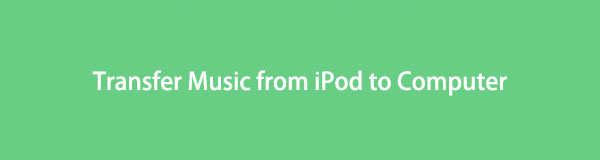

Seznam příruček
- Část 1. Přenos hudby z iPodu do počítače pomocí FoneTrans pro iOS
- Část 2. Přenos hudby z iPodu do počítače pomocí Apple Music
- Část 3. Přenos hudby z iPodu do počítače přes iTunes
- Část 4. Přenos hudby z iPodu do počítače pomocí externí jednotky
- Část 5. Často kladené otázky o přenosu hudby z iPodu do počítače
Část 1. Přenos hudby z iPodu do počítače pomocí FoneTrans pro iOS
FoneTrans pro iOS je přenosový nástroj třetí strany, který velmi doporučujeme kvůli jeho funkcím a účinnosti. Tento nástroj má to nejlepší, co nabízí mezi přenosovými programy, které jsme objevili online. Kromě toho, že podporuje přenos z iPodu do počítače, může vám také poskytnout svobodu přesunout fotografie, kontakty, videa, zprávy a další, mezi zařízeními iOS, počítači a knihovnou iTunes. FoneTrans pro iOS je kompatibilní s Windows i Mac. Navíc neuloží ani neupraví vaše data, takže můžete věřit, že vaše soukromí je s tímto programem v bezpečí.
S FoneTrans pro iOS, budete mít svobodu přenášet data z iPhone do počítače. Můžete nejen přenášet iPhone textové zprávy do počítače, ale také fotografie, videa a kontakty lze snadno přesunout do PC.
- Přenášejte snadno fotografie, videa, kontakty, WhatsApp a další data.
- Náhled dat před přenosem.
- K dispozici jsou iPhone, iPad a iPod touch.
Chcete-li kopírovat hudbu z iPodu do počítače, postupujte podle níže uvedených pokynů pro zvládnutí ukázek FoneTrans pro iOS:
Krok 1Zabezpečte instalační soubor FoneTrans pro iOS tak, že zamíříte na jeho oficiální stránky. Stačí trefit oranžovou Stažení zdarma tlačítko na stránce vlevo a soubory se uloží do vašeho počítače. Poté zajistěte, aby byl nástroj autorizován k provádění změn na vašem zařízení, a zobrazí se okno programu s kartou Instalace. Klikněte na něj a poté pokračujte v instalaci a spusťte přenosový program na vašem počítači.
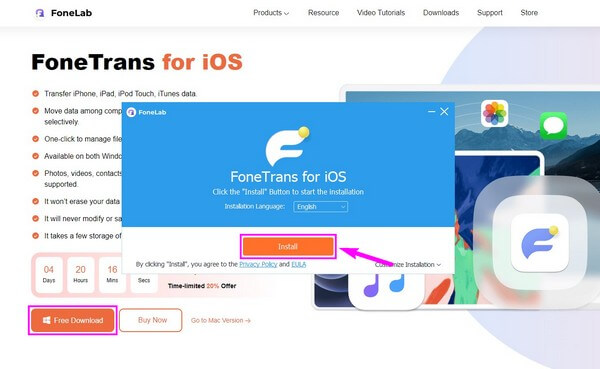
Krok 2Připojte svůj iPod pomocí USB kabelu k počítači, jak je požadováno na primárním rozhraní nástroje. Když Věřte na obrazovce vašeho iPodu se objeví výzva, klepněte na ni. Na rozhraní programu se zobrazí pokyny na obrazovce a pro úspěšné připojení iPodu k počítači je nutné je dodržovat. Poté klikněte na rozevírací lištu nahoře uprostřed a kliknutím na svůj iPod jej nastavte jako odesílající zařízení.
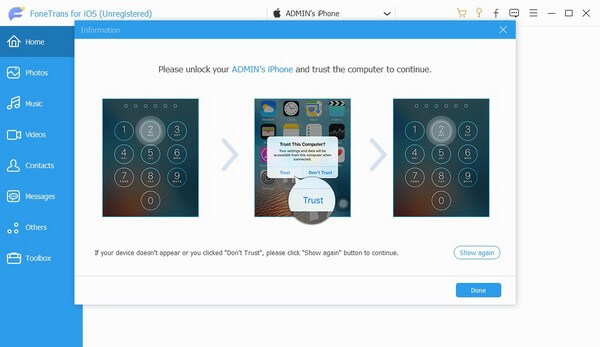
Krok 3Dále klikněte na tlačítko Hudba v levém sloupci rozhraní. Když se objeví druhý sloupec, vyberte složku, kde jsou uloženy hudební soubory, které chcete přenést. Skladby se poté zobrazí v pravé části. Označte zaškrtávací políčka u požadovaných položek nebo označte Zkontrolovat vše pole pro výběr všech.
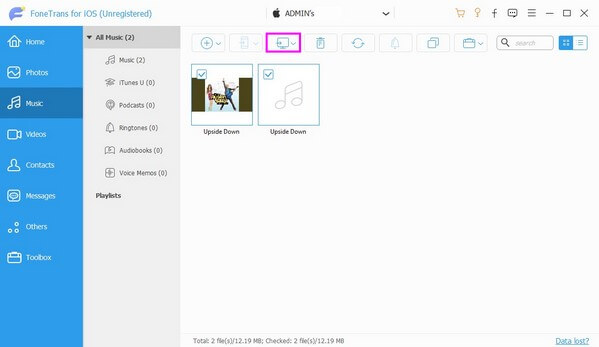
Krok 4Poté stiskněte počítačový ikonu nad položkami pro přenos vybraných hudebních souborů do počítače. Přenos hudby z iPodu do počítače bude trvat v závislosti na velikosti a počtu sdílených souborů.
S FoneTrans pro iOS, budete mít svobodu přenášet data z iPhone do počítače. Můžete nejen přenášet iPhone textové zprávy do počítače, ale také fotografie, videa a kontakty lze snadno přesunout do PC.
- Přenášejte snadno fotografie, videa, kontakty, WhatsApp a další data.
- Náhled dat před přenosem.
- K dispozici jsou iPhone, iPad a iPod touch.
Část 2. Přenos hudby z iPodu do počítače pomocí Apple Music
Apple Music také efektivně sdílí vaše hudební soubory z iPodu s Macem. Funkce synchronizace služby vám umožní snadno prohlížet a přehrávat skladby z vašeho iPodu na vašem Macu. K použití této metody však musíte mít předplatné Apple Music.
Chcete-li exportovat hudbu z iPodu do počítače pomocí Apple Music, postupujte podle níže uvedeného jednoduchého postupu:
Krok 1Spusťte svůj iPod Nastavení aplikaci a poté přejděte na Hudba tab. Poté povolte Synchronizační knihovna klepnutím na posuvník vedle ní. Poté můžete své hudební soubory synchronizovat do jiných zařízení pomocí svého Apple ID.
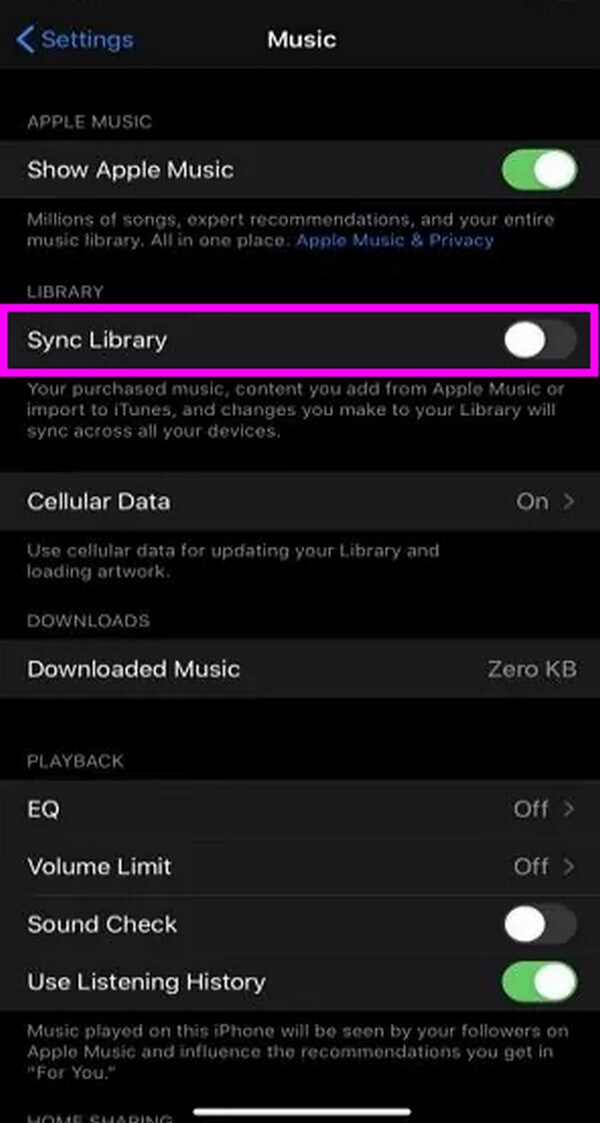
Krok 2Ujistěte se, že jste přihlášeni ke stejnému Apple ID jako váš iPod na vašem Macu. Dále otevřete Hudba aplikaci a přejděte do jejího Nastavení. Otevři obecně a poté povolte Synchronizační knihovna zaškrtnutím příslušného políčka pro synchronizaci hudebních souborů z iPodu.
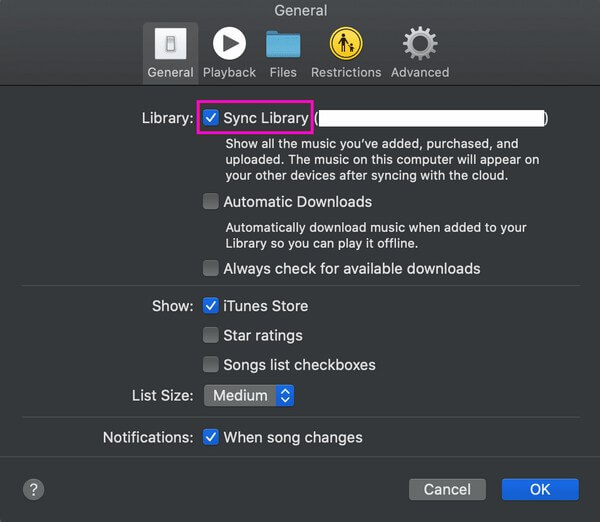
Část 3. Přenos hudby z iPodu do počítače přes iTunes
Mezitím je iTunes výchozí metodou pro přenos hudby z iPodu Touch do počítače. Stejně jako předchozí metoda má také funkci synchronizace, která usnadňuje přenos. Pokud ale používáte Mac a iTunes není k dispozici, můžete místo toho použít Finder.
Vezměte si k srdci níže uvedené nenáročné pokyny pro přenos hudby z iPodu do počítače přes iTunes:
Krok 1Spusťte nejnovější verzi iTunes a poté připojte svůj iPod pomocí kabelu USB k počítači. Důvěřujte počítači, když se na obrazovce vašeho iPodu zobrazí výzva.
Krok 2Klepněte na tlačítko iPhone ikony na rozhraní programu zobrazíte různé možnosti. Mezi nimi vyberte Hudba záložka v levém seznamu.
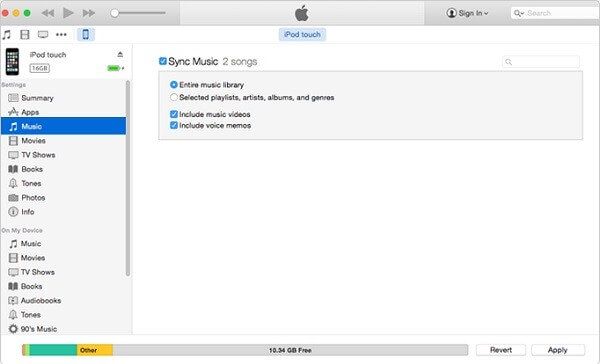
Krok 3Nahoře zkontrolujte Synchronizace hudby box. Podle toho vyberte v níže uvedeném poli preferované možnosti synchronizace. Konečně, hit Podat žádost pro synchronizaci hudby z iPodu s počítačem.
S FoneTrans pro iOS, budete mít svobodu přenášet data z iPhone do počítače. Můžete nejen přenášet iPhone textové zprávy do počítače, ale také fotografie, videa a kontakty lze snadno přesunout do PC.
- Přenášejte snadno fotografie, videa, kontakty, WhatsApp a další data.
- Náhled dat před přenosem.
- K dispozici jsou iPhone, iPad a iPod touch.
Část 4. Přenos hudby z iPodu do počítače pomocí externí jednotky
Hudební soubory ze svého iPodu můžete přenášet do počítače pomocí externího disku, jako je USB nebo flash disk. Externí disk můžete vložit do nabíjecího portu vašeho iPodu.
Věnujte pozornost jednoduchým pokynům níže, abyste zjistili, jak přenést hudbu z iPodu do počítače pomocí externí jednotky:
Krok 1Vložte svůj externí disk s dostatkem úložného prostoru do nabíjecího portu vašeho iPodu. Poté přejděte k souborům svého zařízení a zjistěte, zda je nyní externí disk přístupný.
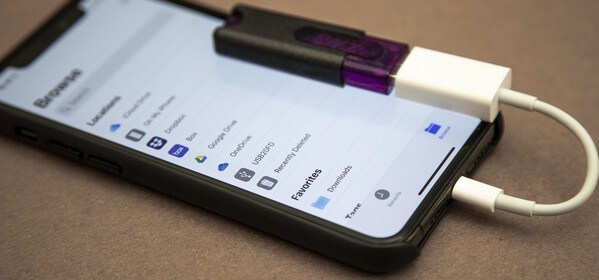
Krok 2Prohlédněte si hudební soubory na vašem iPodu a vyberte položky, které chcete přenést. Přesuňte je do externího úložiště, které máte na vstupu. Poté jej tentokrát vysuňte do vstupu v počítači.
Krok 3Jakmile připojíte externí disk k počítači, prohlédněte si jeho obsah a zkopírujte a vložte vybrané hudební soubory z externího disku do počítače.
Část 5. Často kladené otázky o přenosu hudby z iPodu do počítače
1. Jak přenesu hudbu z iPodu Touch do mého Windows 10?
Pokud si vyberete z metod přenosu v tomto článku, mezi ty, které fungují ve Windows 10, patří FoneTrans pro iOS, iTunes a externí disk. A mezi nimi často navrhujeme FoneTrans pro iOS, protože je kompatibilní s Windows, Mac a téměř všemi zařízeními iOS.
2. Mohu stahovat hudební soubory přímo do svého iPodu Touch?
Ano můžeš. Pokud jste přihlášeni k odběru Apple Music, můžete stahovat hudební soubory přímo z aplikace pomocí iPodu Touch. Můžete to udělat také na svém iPhone a dalších zařízeních Apple.
Děkujeme vám, že důvěřujete metodě v tomto článku k bezpečnému přenosu hudebních souborů z iPodu do počítače. Pokud máte další problémy týkající se vašich zařízení, uveďte své dotazy do komentářů níže.
S FoneTrans pro iOS, budete mít svobodu přenášet data z iPhone do počítače. Můžete nejen přenášet iPhone textové zprávy do počítače, ale také fotografie, videa a kontakty lze snadno přesunout do PC.
- Přenášejte snadno fotografie, videa, kontakty, WhatsApp a další data.
- Náhled dat před přenosem.
- K dispozici jsou iPhone, iPad a iPod touch.
